Soru Bankaları
Ultra ve Orijinal Kurs Görünümü değerlendirmeleriyle ilgili terminoloji
Bu tabloda, iki kurs görünümündeki değerlendirme sorusu özelliklerinin adları yer almaktadır.
Ultra Kurs Görünümü | Orijinal Kurs Görünümü |
|---|---|
Soru bankası | |
Soru bankaları hakkında
Eğitmenler, çeşitli değerlendirmelerde yeniden kullanabilecekleri bir soru veritabanı oluşturmak için genellikle soru bankalarını kullanırlar. Kurslarınızda kullanmak üzere yeni soru bankaları oluşturabilir veya var olanları içe aktarabilirsiniz.
Soru Bankalarına gittiğinizde şu işlemleri gerçekleştirebilirsiniz:
Ultra kurslarınızda yeni, boş soru bankaları oluşturma.
Bir soru bankası içindeki soruları görüntüleme ve arama.
Yeni ve mevcut soru bankalarındaki sorulara yeni unsurlar ekleme, var olanları düzenleme ve silme.
Bir soru bankasına diğer bankalardan veya değerlendirmelerden soru kopyalama.
Orijinal kurslarındaki soru bankalarını Ultra'ya aktarın.
Bu özellik, hem masaüstü hem de mobil uygulamada mevcuttur. Bu seçeneklere, kursunuzun ana sayfasının Ayrıntılar ve Eylemler bölümündeki Bankaları yönet öğesinden erişebilirsiniz.
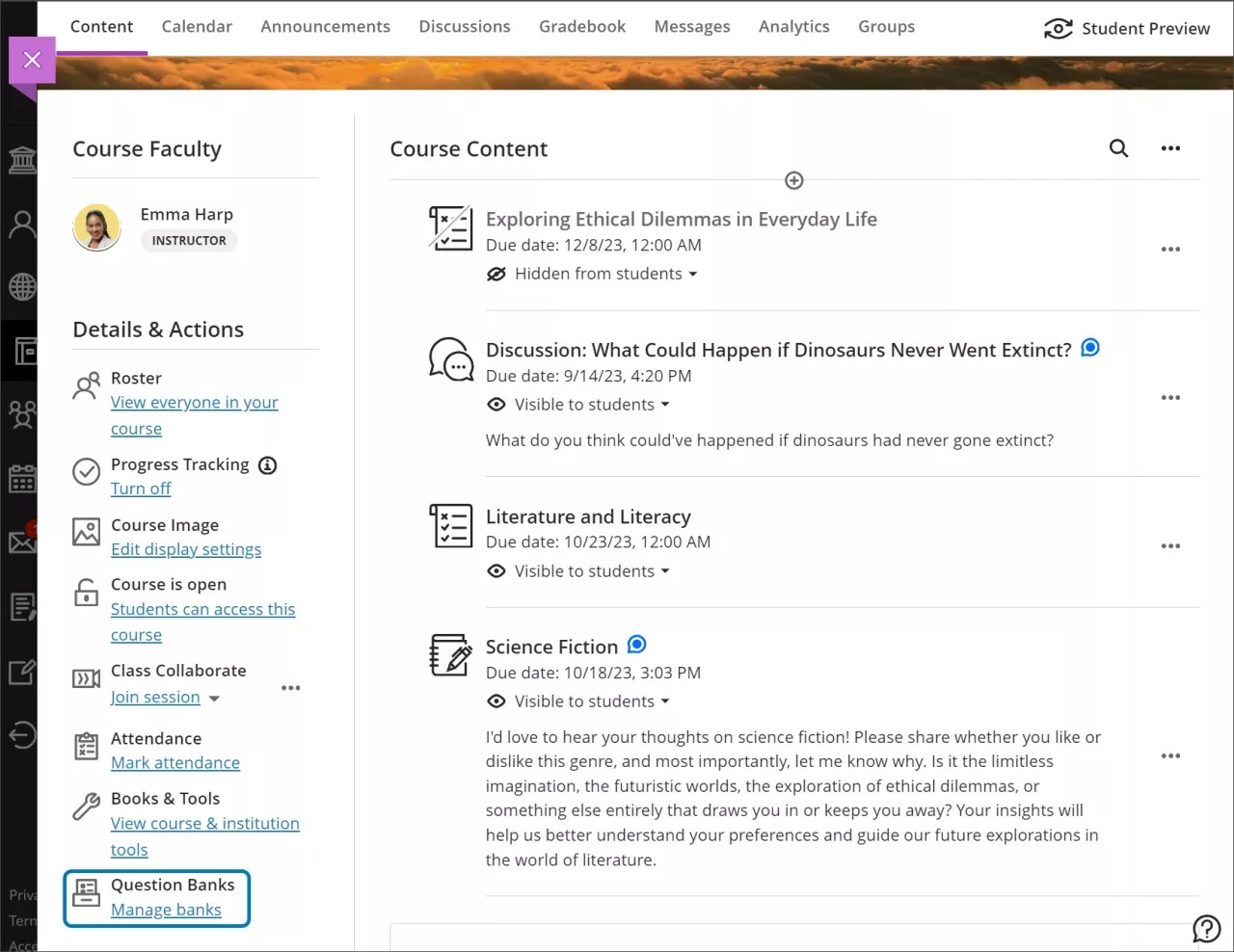
Soru bankaları hakkında sık sorulan sorular
Soru Bankaları sayfasında, bir üçüncü taraftan veya yayıncıdan dosya alabilir miyim?
Evet, paket daha önce listelenen Blackboard Orijinal veya Ultra biçimindeyse bir üçüncü taraf veya yayıncıdan soru bankaları alabilirsiniz.
Ultra'ya dönüştürüldüğünde Orijinal kursu soru havuzlarına ne olur?
Orijinal kursunuzun soru havuzları, dönüştürme işleminden sonra Ultra soru bankaları olarak görünür. Desteklenmeyen soru türleri kaldırılır.
Orijinal kursu Ultra kursa dönüştürdüğünüzde, iki ondalık basamak yuvarlanır.
Soru Bankaları sayfasında Orijinal Kurs Görünümü'nden dosya alabilir miyim?
Evet, şu dosyaları alabilirsiniz:
Soru havuzları içeren kurs paketleri
Sadece soru havuzları alınır ve Ultra soru bankalarına dönüştürülür.
Orijinal Kurs Görünümü'nden verilen soru havuzları
Dosyayı paketinden çıkarır ve değiştirirseniz alma işlemi başarısız olabilir.
Orijinal Kurs Görünümü'nden dosya almak için hangi geçici çözümleri kullanabilirim?
Orijinal Kurs Görünümü'nde çalışan başka tür dosyalarınız varsa, dosyaları bir Orijinal kursuna alabilir ve Havuzlar sayfasından dışa verebilirsiniz. Ardından, Soru Bankaları sayfasından ZIP dosyalarını Ultra kursunuza alın.
Ayrıca mevcut soru havuzlarını Ultra soru bankalarına dönüştürmek için bir Orijinal kursunu Ultra'ya da dönüştürebilirsiniz.
Soru Bankaları sayfasında, Ultra Kurs Görünümü'nden dosya alabilir miyim?
Evet, soru bankaları içeren Ultra Kurs Görünümü paketlerini alabilirsiniz. Sadece soru bankaları alınır.
Soru Bankaları Oluşturma, Üretme veya Silme
Soru bankalarını oluşturma veya düzenleme
Soru Bankaları panelinde artı işaretini seçin.
Seçim menüsünden Yeni'yi seçin.
Bir başlık ve isteğe bağlı bir açıklama yazın.
Sorular ekleyin.
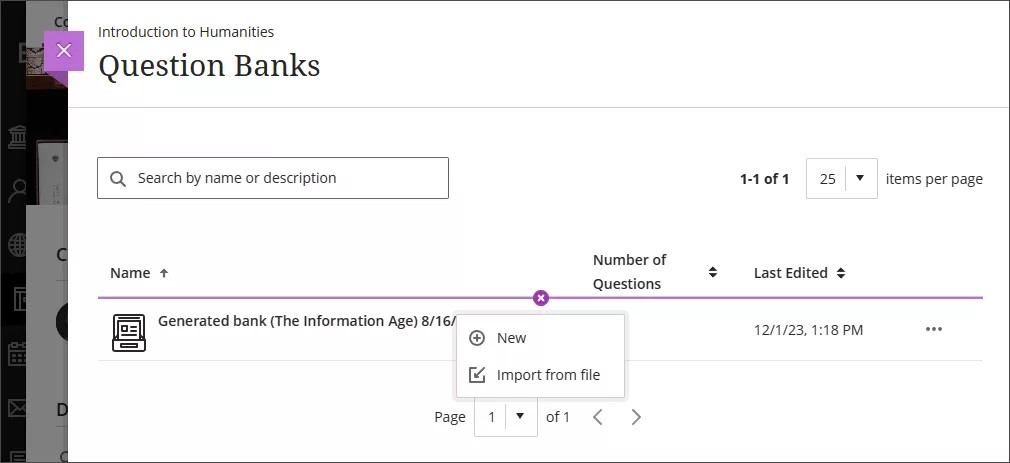
Soru Bankası Oluşturma ve kullanma hakkında bir video izleyin
Aşağıdaki anlatımlı video, bu sayfada yer alan bazı bilgilerin görsel ve işitsel bir temsilini sağlar. Videoda nelerin gösterildiğine ilişkin ayrıntılı bir açıklama için videoyu Vimeo'da açın, Diğer İşlemler'e gidin ve Metin Dökümünü Aç'ı seçin.
Soru bankalarını oluşturma
Yapay Zeka Tasarım Asistanı, öğrencilerinizin belgenin konusunu anlama seviyelerini ölçmek ve size zaman kazandırmak için birden çok içerik ögesine dayalı soru bankaları oluşturabilir.
Kurs İçeriği sayfasından Soru Bankaları'na gidin.
Yeni soru bankası menüsüne gidin. Soru bankası oluştur ögesini seçin.
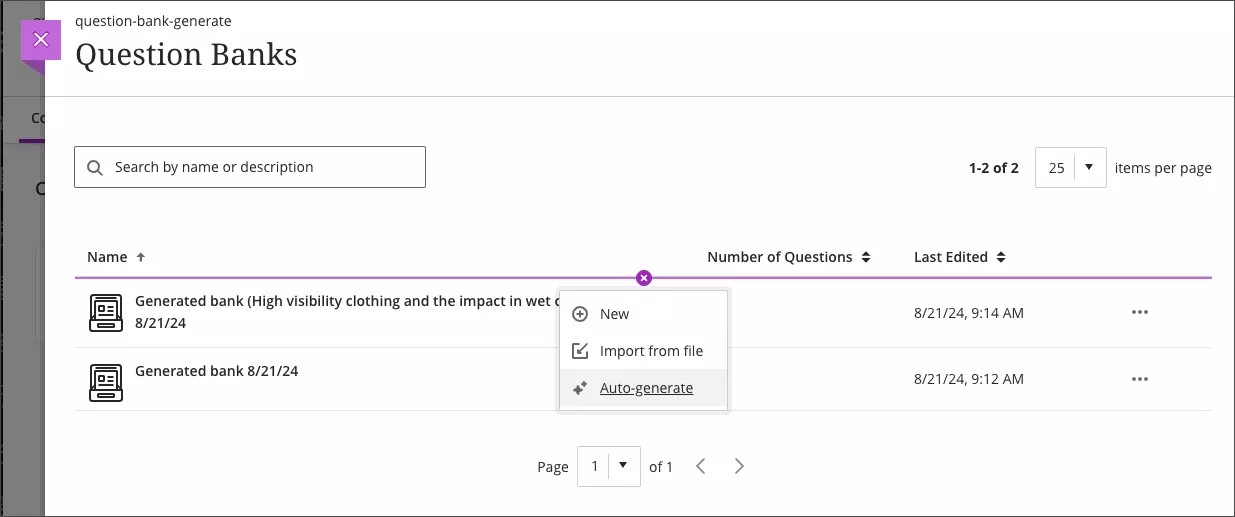
Yapay Zeka Tasarım Asistanı'nın oluşturduğu soruları tanımlamanın çeşitli yolları vardır.
Soruların odağını daraltmak için bir açıklama girme (2.000 karakterle sınırlı)
Soruların karmaşıklığını ayarlama
Soru sayısını seçme
Çıkış dilini değiştirmek için Gelişmiş seçenekler'i seçin
Aşağıdaki soru türleri arasından seçim yapabilirsiniz:
Kompozisyon
Boşluğu doldur
Eşleştirme
Çoktan seçmeli
Doğru/Yanlış
"İpucu ver!" soru türü, size daha fazla seçenek sunmak için çeşitli soru türleri önerir.
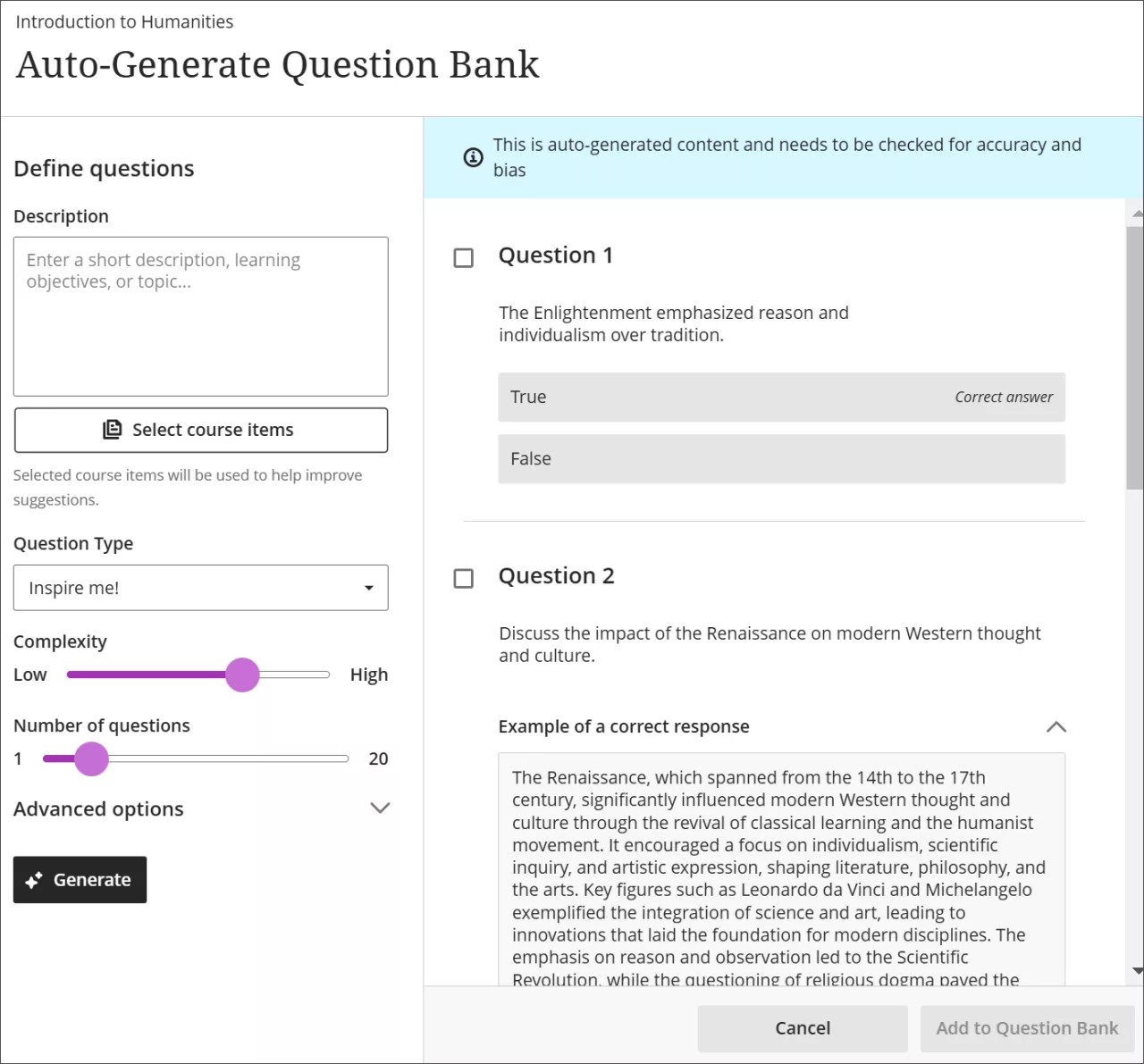
İsteğe bağlı olarak, sorular için Yapay Zeka Tasarım Asistanı'nın bağlam sağlamasını istediğiniz kurs ögelerini seçebilirsiniz. Başlamak için Kurs Ögelerini Seç'i seçin.
Sorunuzun bağlamına dâhil etmek için herhangi bir kurs içeriği ögesini seçin.
Ayarlarınızı tamamladıktan sonra Oluştur'u seçin.
Soru Bankanıza eklemek istediğiniz soruları ve ardından Soru Bankasına Ekle'yi seçin.
Soru Bankanıza eklemek istediğiniz soruları ve ardından Soru Bankasına Ekle'yi seçin.
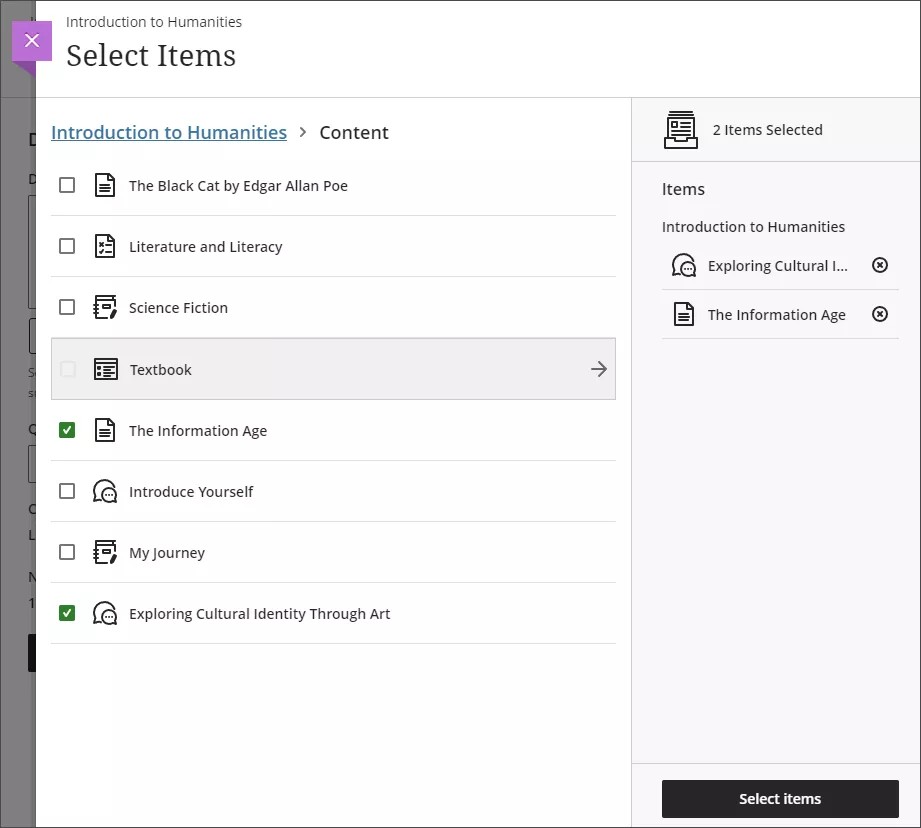
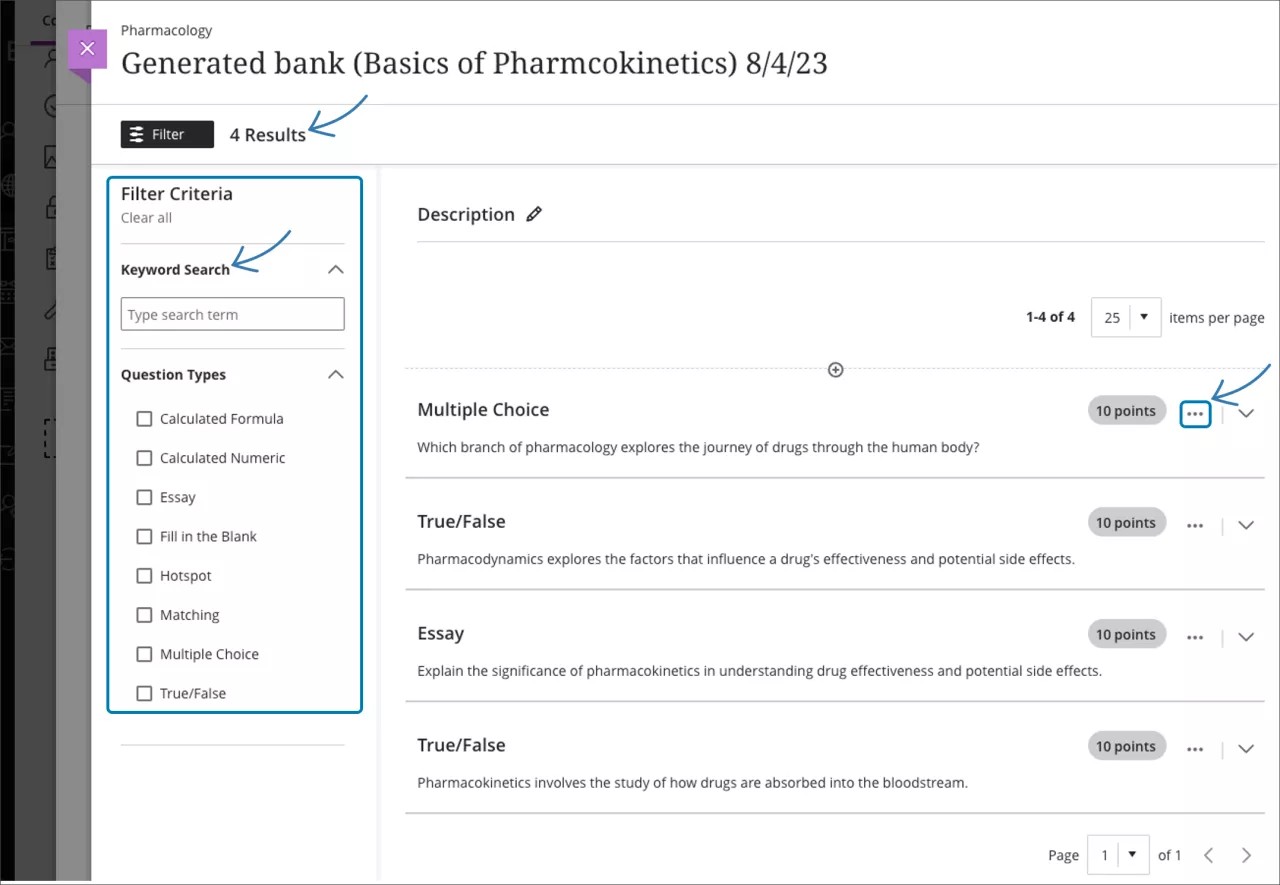
Blackboard'da Otomatik Oluşturulan Soru Bankaları hakkında bir video izleyin
Aşağıdaki anlatımlı video, bu sayfada yer alan bazı bilgilerin görsel ve işitsel bir temsilini sağlar. Videoda nelerin gösterildiğine ilişkin ayrıntılı bir açıklama için videoyu Vimeo'da açın, Diğer İşlemler'e gidin ve Metin Dökümünü Aç'ı seçin.
Soru bankalarını silme
Bir soru bankasını sildiğinizde banka, kursunuzdan kalıcı olarak kaldırılır. Bankadaki soruları bir veya daha fazla değerlendirmeye kopyaladıysanız bankayı silmenizden sonra o sorular değerlendirmelerinizde kalmaya devam eder. Ancak soru havuzlarında kullanılan soru bankalarını silemezsiniz.
Soru Bankalarını Kullanın
Soru bankalarını kullanma
Bir bankadan soru seçip bir değerlendirmeye eklediğinizde soruların kopyaları oluşturulur ve değerlendirmeye eklenir. Artı işaretini seçerek bir değerlendirmede yeni soru oluşturmaya gittiğinizde, seçim menüsünden Soruları yeniden kullan'ı seçin.
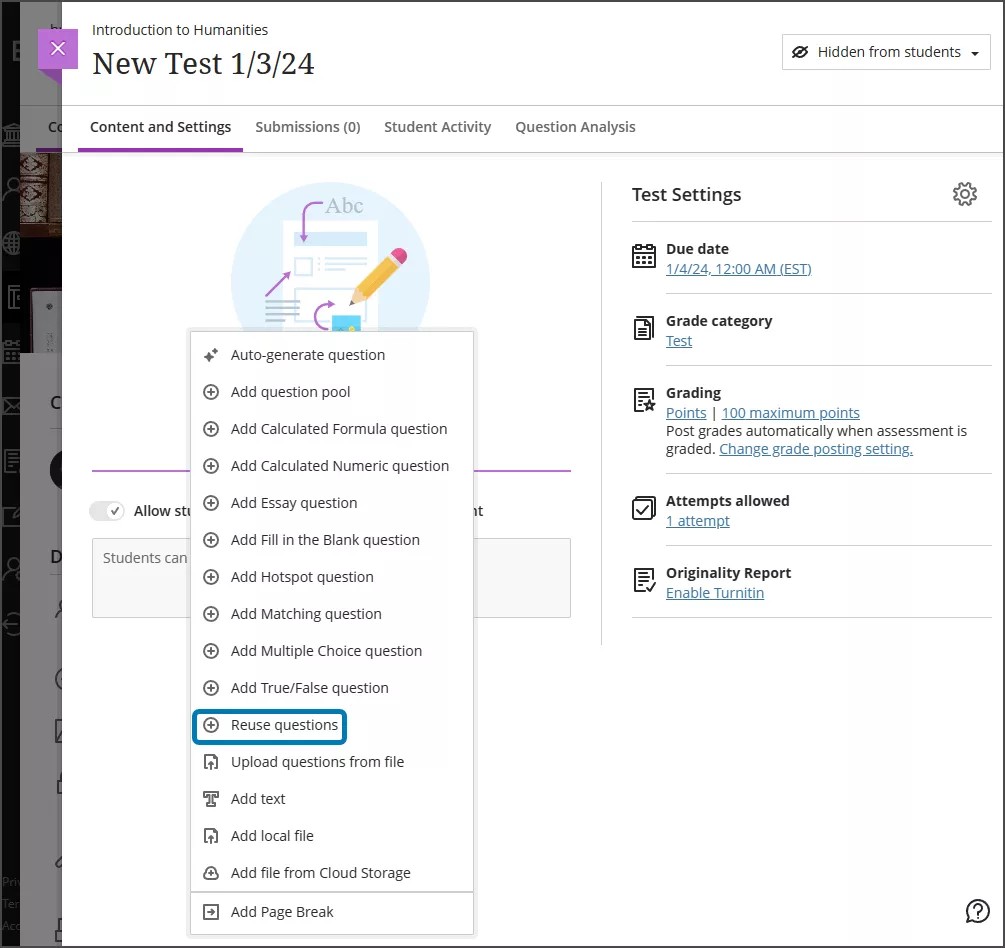
Soru bankaları, kategori şeklinde görünecektir. Birden fazla soru bankası arasından seçim yapabilirsiniz. Değerlendirmenize eklemek istediğiniz soruları belirleyip Soruları Kopyala'yı seçin.
Değerlendirmenize kopyaladığınız soruları düzenleyebilirsiniz. Bir sorunun veya içeriğin bir örneği üzerinde yapacağınız değişiklikler diğer örneklere yansıtılmaz. Değişikliklerin tüm örneklerde gösterilmesini isterseniz kopyalanan her bir örneği tek tek bulup düzenlemeniz gerekir.
Daha önce Orijinal Kurs Görünümü'nden dışa aktarılan soru havuzlarını kursunuza aktarabilirsiniz.
Soru bankalarını sıralama ve içlerinde arama yapma
Soru bankalarında kolayca gezinmek için sıralama kontrollerini kullanın. Soru bankalarını adlarına, içerdikleri soruların sayısına veya bankanın en son düzenlendiği tarihe göre sıralayabilirsiniz.
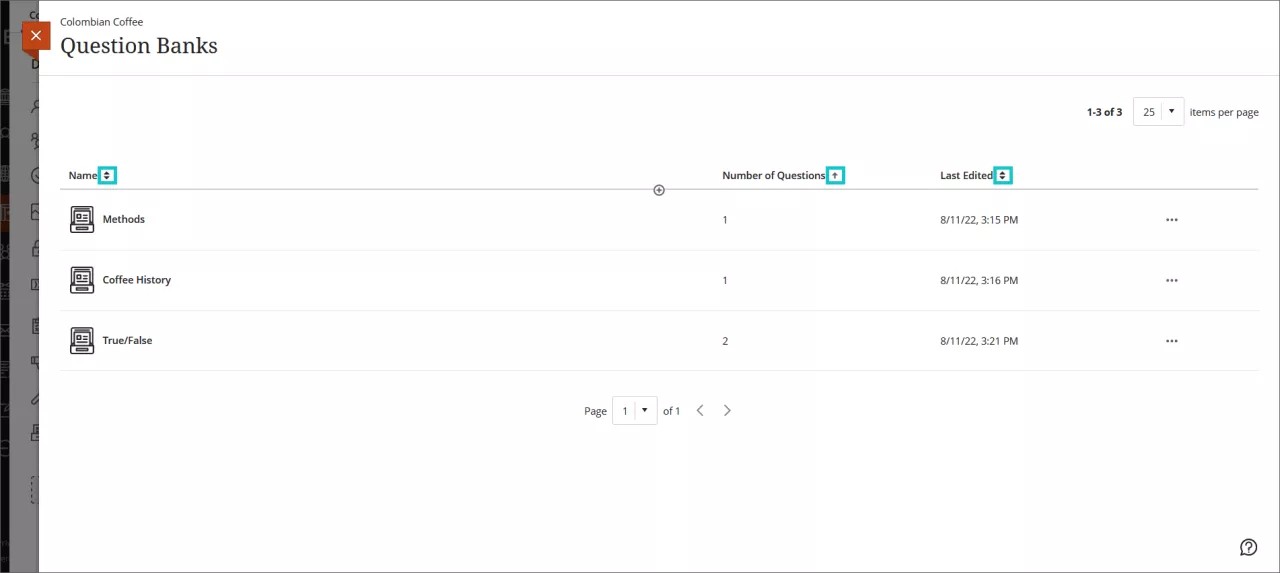
Arama çubuğu, bir kursta belirli bir soru bankasını kolayca bulmanızı sağlar. Ada veya açıklamaya göre arama yapabilirsiniz.
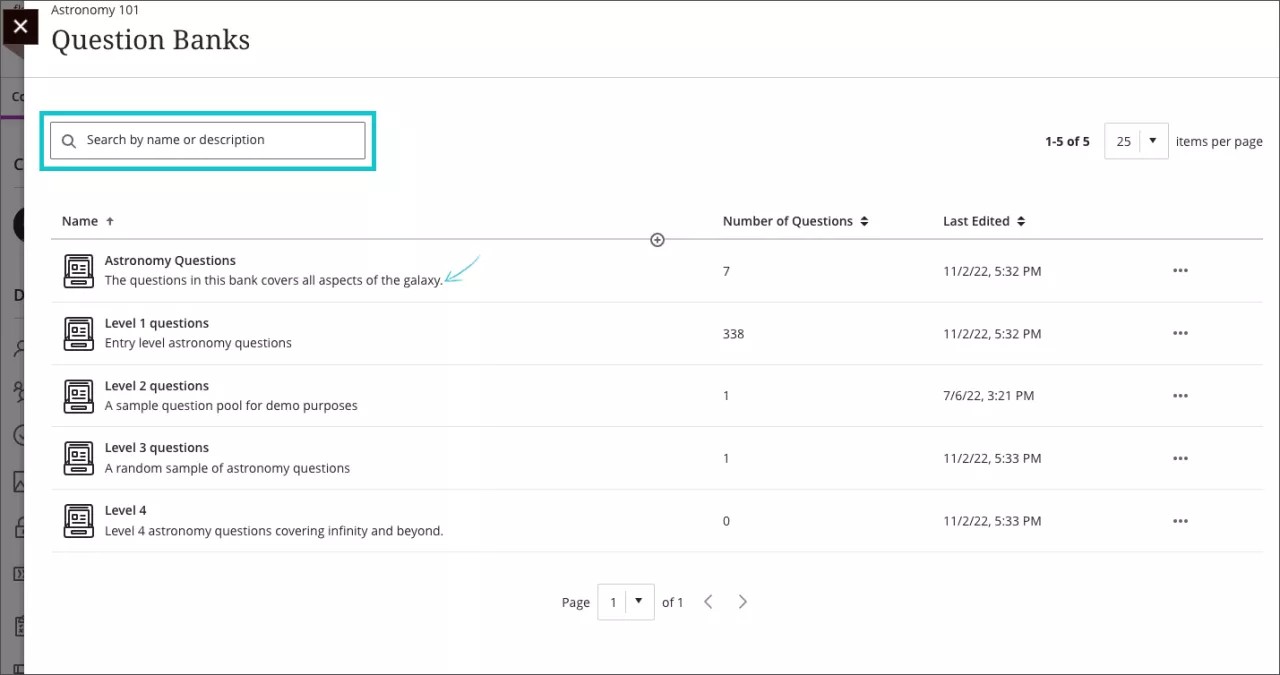
Bir soruya meta veri etiketi ekleyin ve etiketi soru bankasında filtre olarak kullanılabilir hale getirin
Eğitmenler bir soru için etiket oluşturabilir ve uygulayabilir. Etiket, soru bankasında otomatik olarak bir filtre haline gelir ve eğitmenlerin yalnızca bu etiketin uygulandığı soruları aramasına olanak tanır.
Etiketi uygulamak istediğiniz soruyu seçin.
Soru meta verileri geçişini açın.
Etiket oluşturmak için etiketi metin kutusuna girin. Mevcut bir etiketi uygulamak için açılır listeden seçin.
Kaydeti seçin.
Soru bankalarını kopyalama, içe aktarma veya yeniden kullanma
Diğer kurslardan soru bankası kopyalama
Değerlendirme sorularını kurslar arasında yeniden kullanmak eğitmenlere zamandan kazandırabilir. Zamandan kazanmak için hem Orijinal ve hem de Ultra kurslarından soru bankalarını kopyalayabilirsiniz.
İçerik Kopyala menüsünden, istediğiniz kursun Soru Bankaları klasörünü seçin. Tüm bankaları kopyalamak için Soru Bankaları klasörünün onay kutusunu seçin.
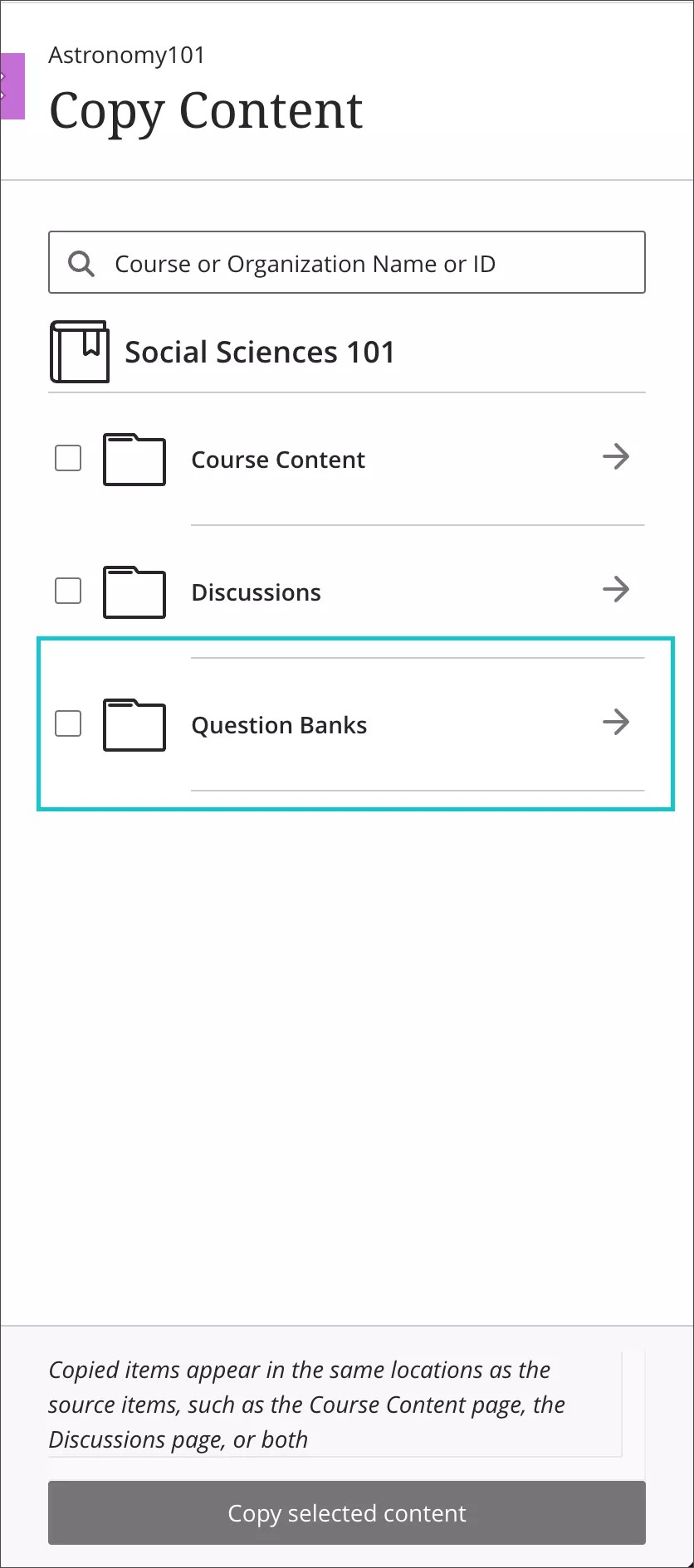
Tek tek banka kopyalamak için Soru Bankaları klasörünü açın ve kopyalamak istediğiniz her bankanın onay kutusunu seçin.
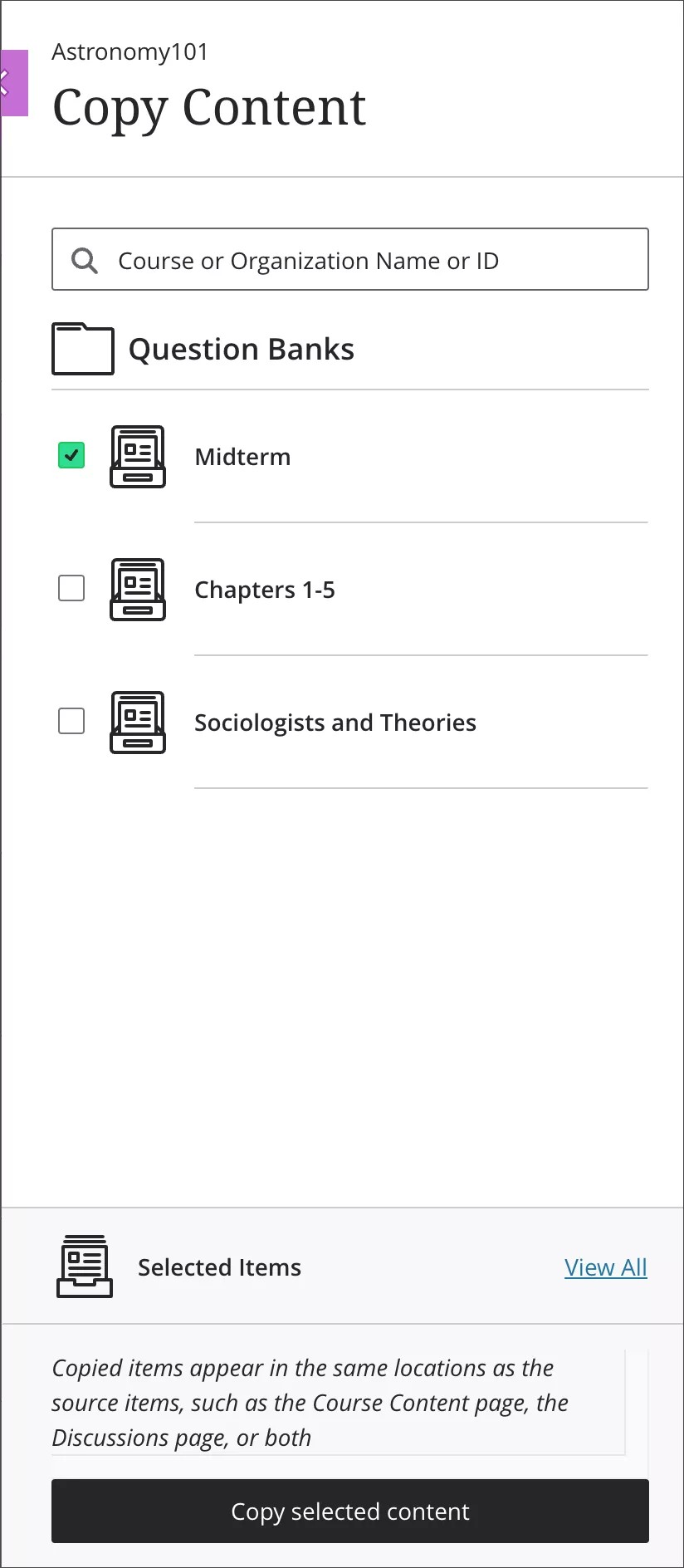
Kopyalanan bankalar Soru Bankaları alanında görünür. Kurstaki tüm soru bankalarını gözden geçirmek için ana kurs sayfasındaki Ayrıntılar ve Eylemler panelinde Bankaları yönet seçeneğini belirleyin.
Soru bankalarını alma
Kurs İçeriği sayfasında, Ayrıntılar ve Eylemler panelinde Bankayı yönet seçeneğini belirleyin.
Soru Bankaları sayfasında, artı simgesini seçin ve almak istediğiniz bir veya daha fazla ZIP dosyasına gözatın.
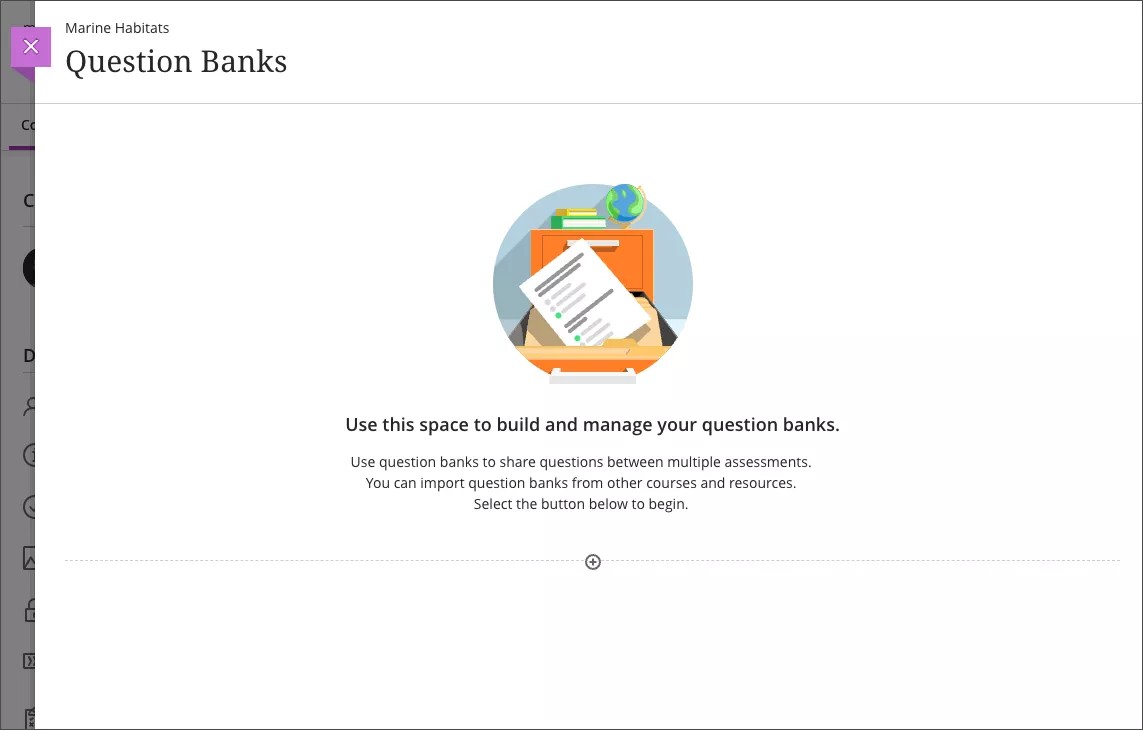
Dikkat
Dosya alınırken desteklenen soru türlerini görüntüleyebilirsiniz. Dosya alma işlemi başarıyla tamamlandığında "başarılı oldu" iletisi alırsınız. Dosya veya bazı soru tipleri yüklenmediğinde de bir mesaj alırsınız.
Mesajın oluşturulması biraz zaman alabilir. Alma işleminin başarılı olup olmadığını görmek için sayfayı yenileyebilirsiniz. İşlem tamamlandığında bir e-posta alırsınız.
En son alınan banka, listenin başında görünür. Desteklenmeyen bir veya daha fazla sorunun kaldırıldığı bankaların yanında bir ünlem işareti görünür.
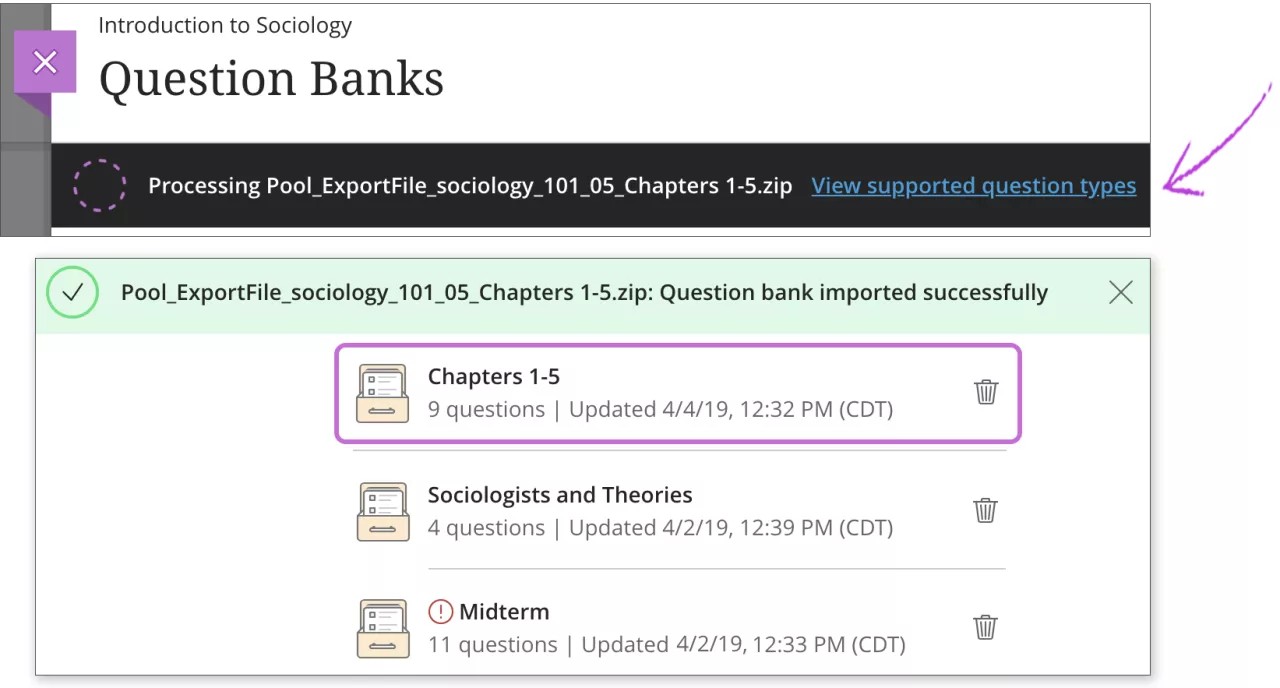
Desteklenen soru türleri
Bir soru bankasında alma işleminden sonra desteklenen bu soru türleri görünür:
Hesaplanmış Formül
Hesaplanan sayı
Kompozisyon
Boşluğu Doldur
Birden Çok Boşluğu Doldurma
Etkin Nokta
Likert
Eşleştirme
Çoktan Seçmeli
Birden Çok Yanıt
Doğru/Yanlış
Desteklenmeyen soru türleri kaldırılır. Dosyanızda desteklenen soru türü yoksa soru bankası kursunuza eklenmez.
Birden fazla soru bankası içeren bir dosyayı karşıya yüklediyseniz ve bazı ögeler alınmadıysa Ayrıntıları Görüntüle bağlantısını seçin. Daha fazla bilgi içeren Alma Ayrıntıları paneli açılır.
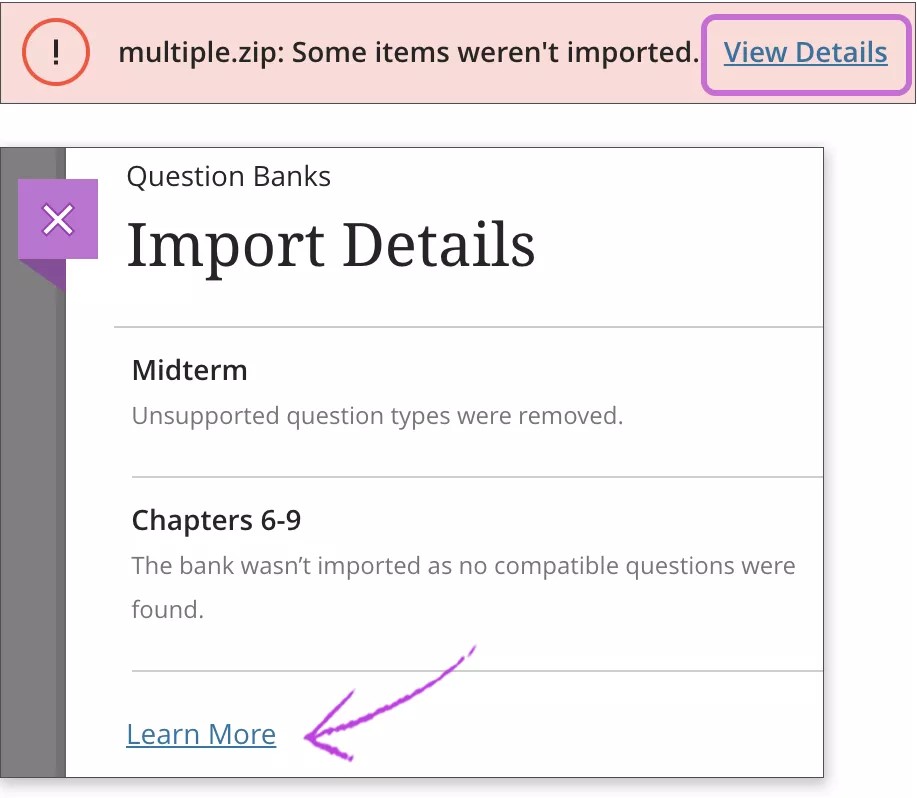
Başka iletiler de görünebilir:
Desteklenmeyen soru türleri kaldırıldı: Soruları Yeniden Kullan sayfasındaki Soru Bankaları bölümünde sadece bu dosyadaki desteklenen sorular görünür.
Uygun bir soru bulunamadığından banka içe aktarılmadı: Bu dosyadaki hiçbir soru, Soruları Yeniden Kullan sayfasındaki Soru Bankaları bölümünde görünmez. Soru bankası Soru Bankaları sayfasına eklenmez.
Soruları içe aktarma hakkındaki videoyu izleyin
Aşağıdaki anlatımlı video, bu sayfada yer alan bazı bilgilerin görsel ve işitsel bir temsilini sağlar. Videoda nelerin gösterildiğine ilişkin ayrıntılı bir açıklama için videoyu Vimeo'da açın, Diğer İşlemler'e gidin ve Metin Dökümünü Aç'ı seçin.
Blackboard'daki diğer kurslardan Soru Bankalarını Yeniden Kullanma hakkında bir video izleyin
Aşağıdaki anlatımlı video, bu sayfada yer alan bazı bilgilerin görsel ve işitsel bir temsilini sağlar. Videoda nelerin gösterildiğine ilişkin ayrıntılı bir açıklama için videoyu Vimeo'da açın, Diğer İşlemler'e gidin ve Metin Dökümünü Aç'ı seçin.